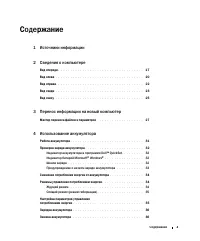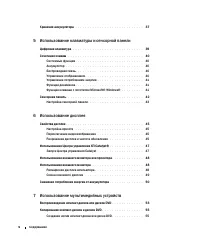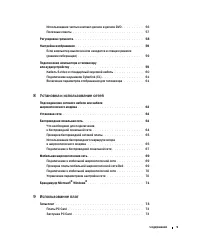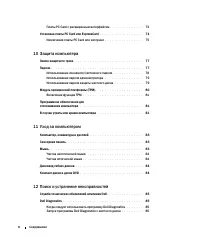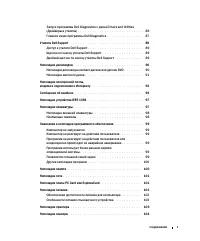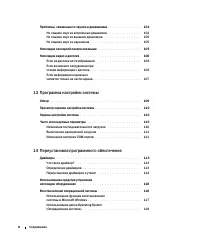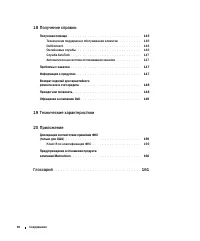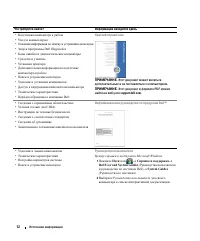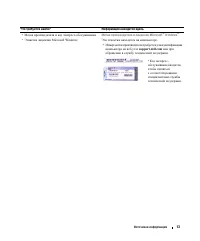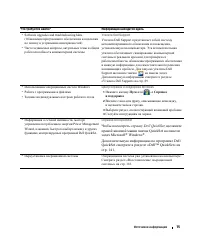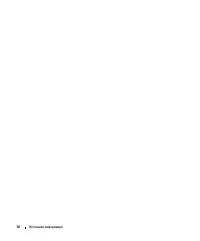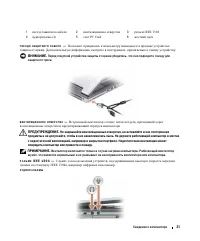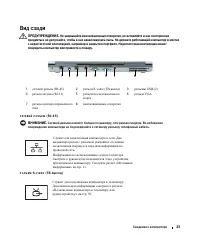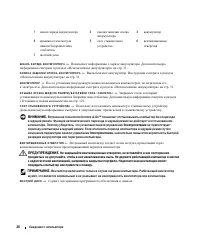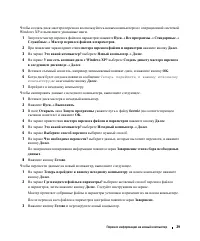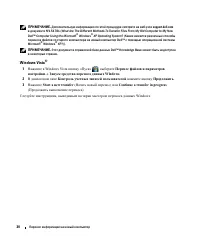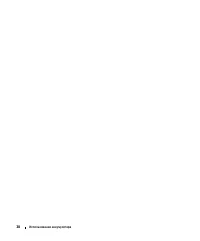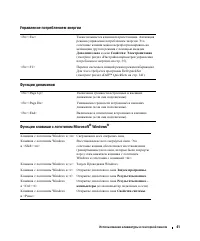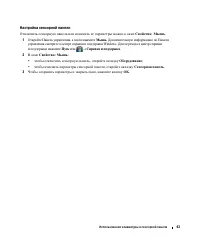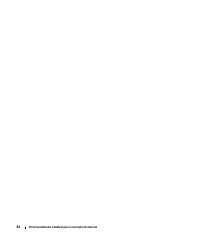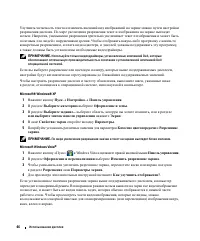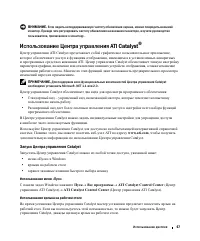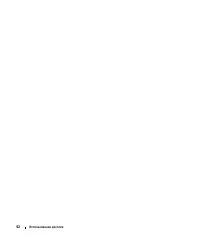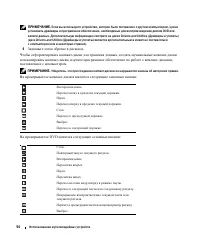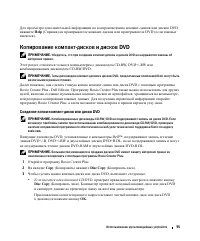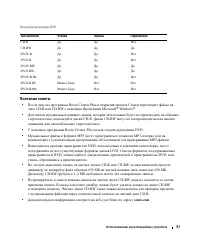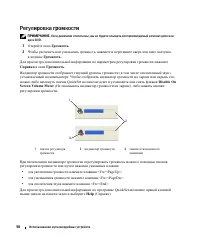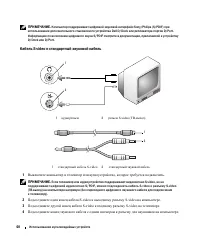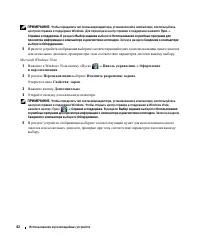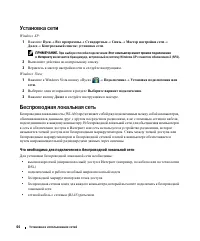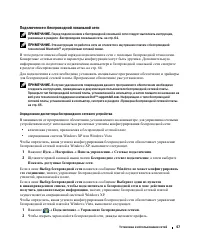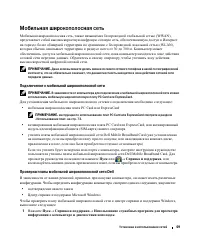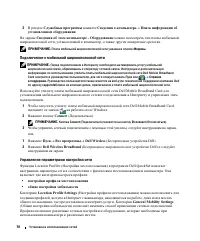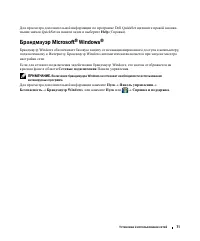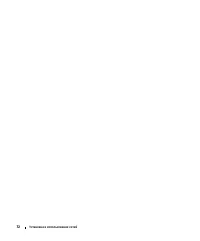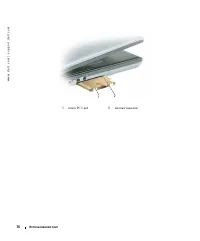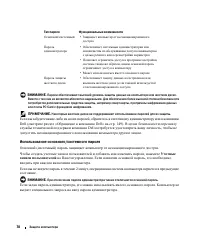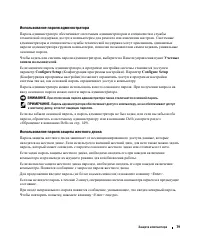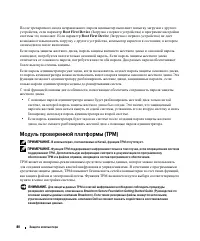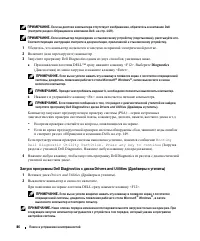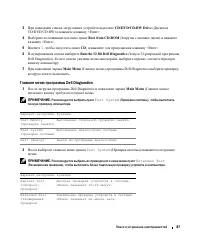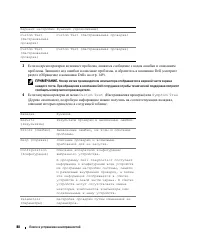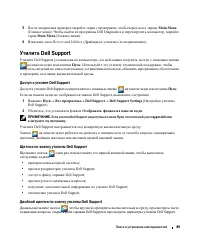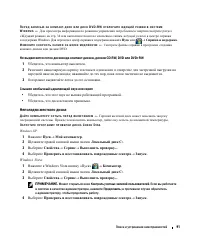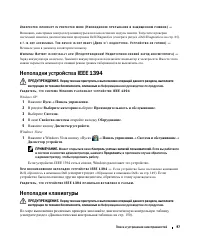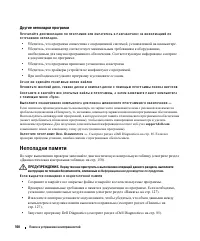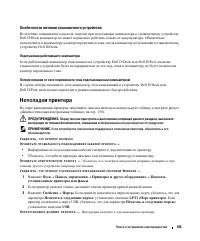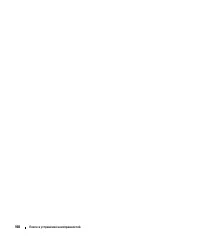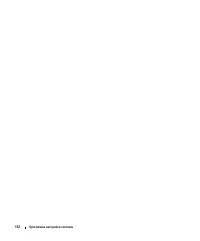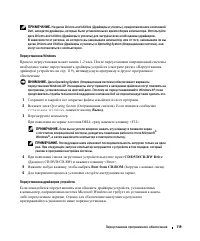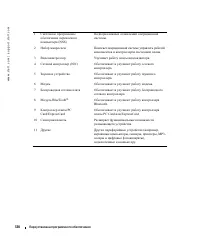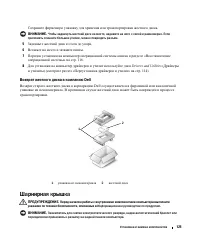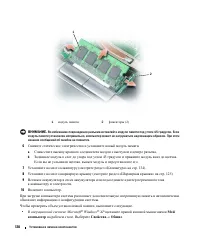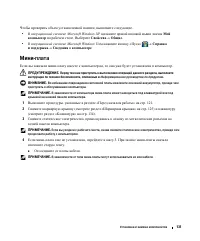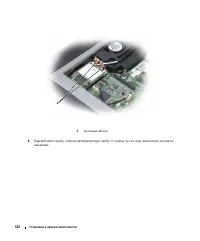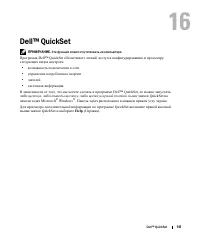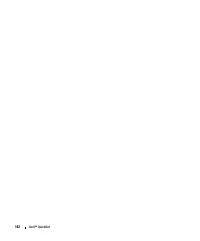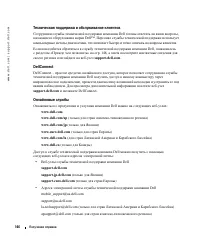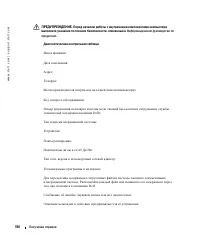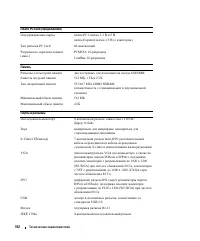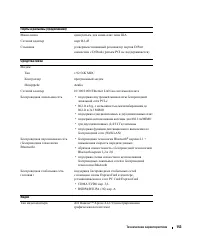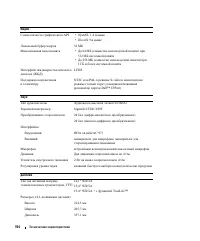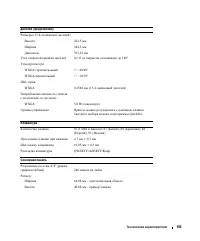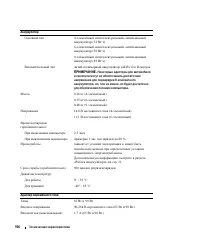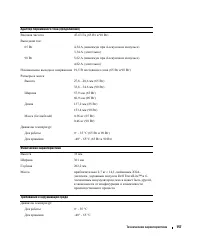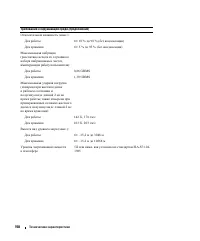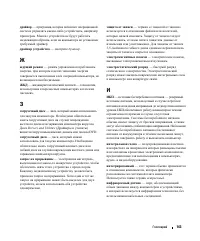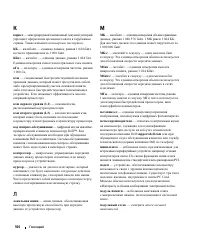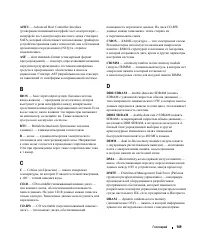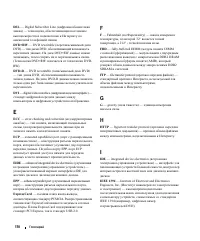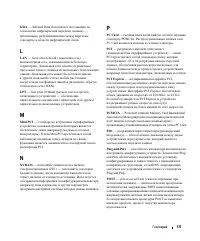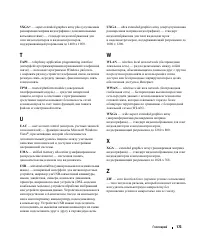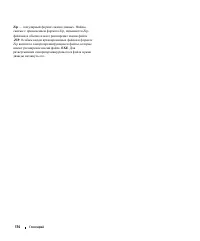Ноутбуки Dell Latitude D531 - инструкция пользователя по применению, эксплуатации и установке на русском языке. Мы надеемся, она поможет вам решить возникшие у вас вопросы при эксплуатации техники.
Если остались вопросы, задайте их в комментариях после инструкции.
"Загружаем инструкцию", означает, что нужно подождать пока файл загрузится и можно будет его читать онлайн. Некоторые инструкции очень большие и время их появления зависит от вашей скорости интернета.
Загружаем инструкцию
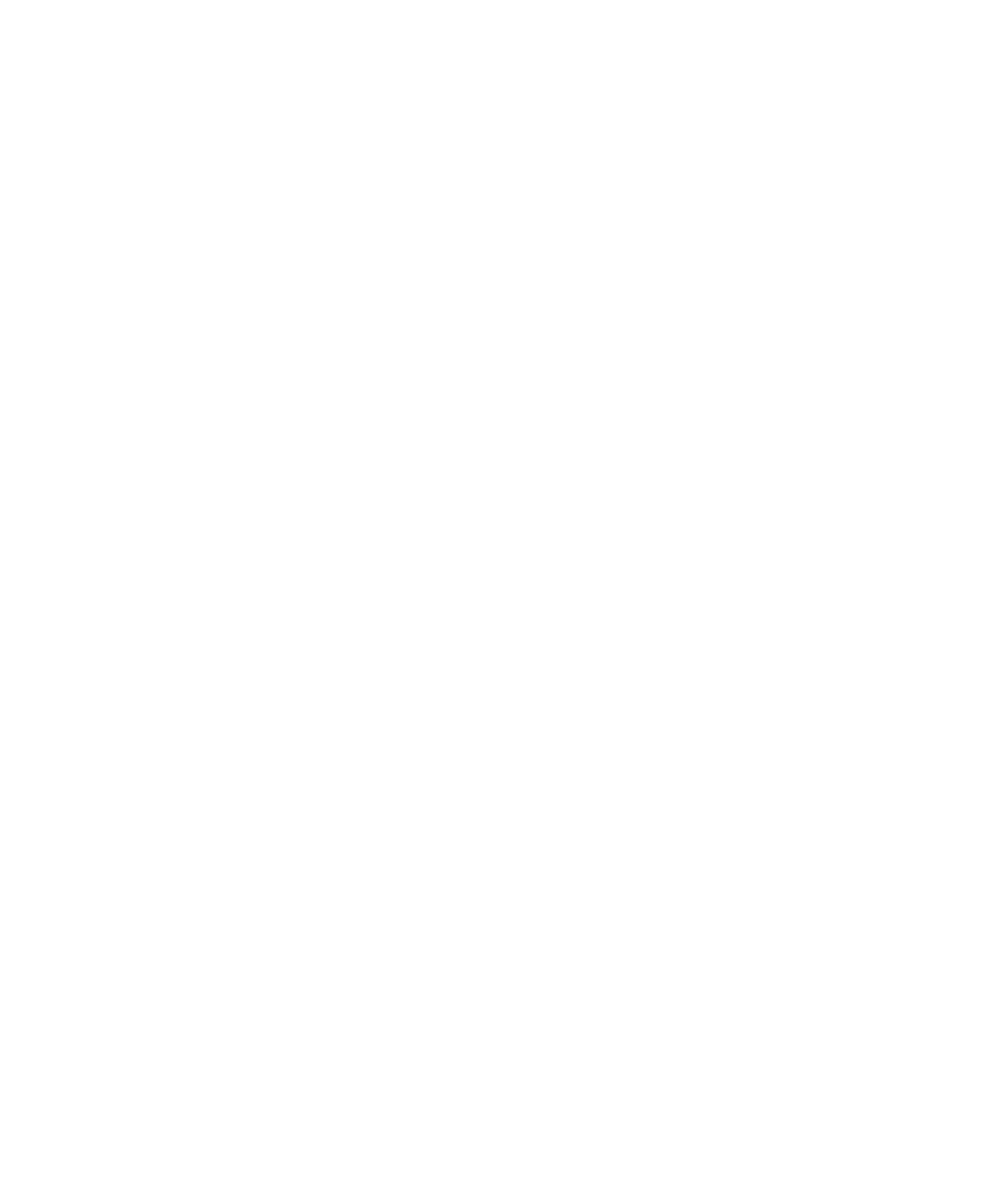
w w w . d e l l . c o m | s u p p o r t . d e l l . c o m
Dell™ Latitude™ D531
Руководство пользователя
Модель PP04X
Содержание
- 3 Содержание; Источники информации
- 15 Чтобы посмотреть
- 20 Вид слева
- 22 Вид справа
- 23 Вид сзади
- 25 Вид снизу
- 27 Перенос информации на новый компьютер; Операционная система Microsoft; Operating System; Мастер переноса файлов и параметров; Windows XP
- 28 не нажимайте
- 29 Теперь перейдите к вашему исходному
- 30 Windows Vista; Нажмите в Windows Vista кнопку «Пуск»
- 31 Использование аккумулятора; Работа аккумулятора; использование оптических дисководов
- 32 Проверка заряда аккумулятора; Индикатор батарей; Индикатор аккумулятора в программе DellTM QuickSet; Help; Индикатор батарей Microsoft; нажатия и удерживания
- 33 нажмите; нажмите и удерживайте; Предупреждение о низком заряде аккумулятора; Свойства: Электропитание
- 34 Снижение потребления энергии от аккумулятора; Электропитание; Режимы управления потреблением энергии; Ждущий режим; Чтобы перейти в ждущий режим, выполните следующее.
- 35 Настройка параметров управления потреблением энергии
- 36 Зарядка аккумулятора; Если индикатор; Замена аккумулятора; Чтобы извлечь аккумулятор, выполните следующее.
- 37 Хранение аккумулятора
- 39 Цифровая клавиатура
- 40 Сочетания клавиш; Системные функции
- 41 Управление потреблением энергии
- 42 Принтеры и другое оборудование; Сенсорная панель
- 43 Настройка сенсорной панели; Для перехода в центр справки
- 45 Использование дисплея; Свойства дисплея; Настройка яркости; Для настройки яркости дисплея используются следующие клавиши:; Переключение видеоизображения
- 47 Использование Центра управления ATI Catalyst; Запуск Центра управления Catalyst; меню «Пуск» в Windows; С панели задач Windows нажмите
- 48 Использование внешнего монитора или проектора; Расширение дисплея компьютера
- 49 Смена основного дисплея
- 53 Использование мультимедийных устройств; Воспроизведение компакт-дисков или дисков DVD; Нажмите кнопку выброса на передней панели дисковода.
- 54 Задвиньте лоток обратно в дисковод.
- 55 Копирование компакт-дисков и дисков DVD; Создание копии компакт-диска или диска DVD; Откройте программу Roxio Creator Plus.
- 56 Если имеются два дисковода CD/DVD; Использование чистых компакт-дисков и дисков DVD; «завершен»
- 57 Полезные советы
- 58 Регулировка громкости; Откройте окно
- 59 Настройка изображения; Microsoft Windows XP; Подключение компьютера к телевизору или аудиоустройству
- 60 Кабель S-video и стандартный звуковой кабель
- 61 Включение параметров отображения для телевизора
- 62 Microsoft Windows Vista
- 63 Установка и использование сетей; В состав операционных систем Microsoft
- 64 Установка сети; Беспроводная локальная сеть; Что необходимо для подключения к беспроводной локальной сети; Для установки беспроводной локальной сети необходимы:
- 65 Проверка беспроводной сетевой платы; В Microsoft Windows XP
- 66 Пуск; Включите
- 67 Подключение к беспроводной локальной сети; клиентская утилита, прилагаемая к беспроводной сетевой плате
- 68 или; (Контекстные «горячие»
- 69 Мобильная широкополосная сеть; Подключение к мобильной широкополосной сети; мобильная широкополосная плата PC Card или ExpressCard; Проверка платы мобильной широкополосной сети Dell; подтверждение вашего заказа
- 70 Сведения об этом компьютере - Оборудование; Управление параметрами настройки сети; Location Profile Settings
- 71 Брандмауэр Microsoft; Для просмотра дополнительной информации нажмите
- 73 Использование плат; Типы плат; Платы PC Card; Заглушки PC Card
- 74 Установка платы PC Card или ExpressCard; Чтобы установить плату PC Card, выполните следующее.
- 75 Чтобы установить плату ExpressCard, выполните следующее.; Извлечение платы PC Card или заглушки
- 77 Защита компьютера; Замок защитного троса; Пароли
- 78 Использование основного/системного пароля; Учетные
- 79 Использование пароля администратора; Использование пароля защиты жесткого диска; режима для возобновления работы.
- 80 Boot First Device
- 81 Включение функции TPM; Программное обеспечение для отслеживания компьютера
- 83 Уход за компьютером; Компьютер, клавиатура и дисплей; Завершите работу операционной системы и выключите компьютер.; Мышь
- 84 Чистка неоптической мыши; Протрите шарик чистой безворсовой тканью.; Чистка оптической мыши; Дисковод гибких дисков
- 85 Поиск и устранение неисправностей; Служба технических обновлений компании Dell; Когда следует использовать программу Dell Diagnostics; Drivers and Utilities; Запуск программы Dell Diagnostics с жесткого диска
- 86 Во время проверки отвечайте на вопросы, появляющиеся на экране.
- 87 CD; Главное меню программы Dell Diagnostics; Main; Test System; Extended Test
- 88 Если запущена проверка из меню
- 89 Утилита Dell Support; Доступ к утилите Dell Support; Щелчок по значку утилиты Dell Support
- 90 в верхней части экрана; Неполадки дисководов; Вставьте загрузочный гибкий диск и перезагрузите компьютер.; Неполадки дисковода компакт-дисков или дисков DVD
- 91 Неполадки жесткого диска
- 92 В программе Outlook Express выберите
- 93 Сообщения об ошибках
- 94 Printer out of paper
- 97 Неполадки устройства IEEE 1394; Неполадки клавиатуры
- 98 Неполадки внешней клавиатуры; Выключите компьютер, подождите 1 минуту и включите его снова.; Необычные символы
- 99 Зависания и неполадки программного обеспечения; Компьютер не запускается; Нажмите кнопку; Программа использует более раннюю версию операционной системы; Нажмите; Появляется сплошной синий экран
- 100 Другие неполадки программ; Убедитесь, что программа правильно установлена и настроена.; Неполадки памяти; смотрите раздел «Память» на
- 101 Переустановите модули памяти (смотрите раздел; Неполадки сети; Неполадки платы PC Card или ExpressCard; Обратитесь в компанию; Неполадки питания
- 102 Переустановите аккумулятор.; Обеспечение достаточного питания для компьютера
- 103 Особенности питания стыковочного устройства; Неполадки принтера
- 104 Неполадки сканера; Проблемы, связанные со звуком и динамиками; Не слышен звук из встроенных динамиков
- 105 Не слышен звук из внешних динамиков; Смотрите раздел; Не слышен звук из наушников; Неполадки сенсорной панели или мыши
- 106 Неполадки видео и дисплея; Если на дисплее нет изображения; Если возникают затруднения при чтении информации с дисплея
- 107 обратитесь в компанию Dell (смотрите раздел; Если информация нормально читается только на части экрана; Выключите компьютер и подключите к нему внешний монитор.
- 109 Программа настройки системы; Обзор; конфигурация системы
- 110 Просмотр экранов настройки системы; Часто используемые параметры; Изменение последовательности загрузки; Последовательность загрузки; На странице
- 111 Выполнение однократной загрузки; Выключите компьютер с помощью меню; Изменение настроек COM-портов; Serial Port
- 113 Переустановка программного обеспечения; Драйверы; Определение драйверов
- 114 Переустановка драйверов и утилит
- 116 устранение неполадок оборудования; Восстановление операционной системы; Ниже перечислены способы восстановления операционной системы.
- 117 Использование функции восстановления системы в Microsoft; восстановление системы
- 118 Использование диска Operating System (Операционная система); , чтобы привести операционную систему в состояние,
- 119 Вставьте диск
- 121 Установка и замена компонентов; Рекомендуемые инструменты; В Microsoft
- 122 Отсоедините от компьютера все телефонные или сетевые кабели.; Отключите компьютер и все внешние устройства от электросети.
- 123 Извлеките основной аккумулятор.
- 124 Жесткий диск; Переверните компьютер и выверните винты жесткого диска.; Осторожно выдвиньте жесткий диск из компьютера.
- 125 Задвиньте жесткий диск в отсек до упора.; Возврат жесткого диска в компанию Dell; Шарнирная крышка
- 127 Память; Разъем «DIMM A»; При замене модуля памяти извлеките старый модуль.; Выньте модуль из разъема.
- 128 В операционной системе Microsoft
- 129 В операционной системе Microsoft Windows Vista; Разъем «DIMM B»
- 130 Установите на место крышку отсека модуля памяти.
- 131 В операционной системе Microsoft Windows XP; Отсоедините от платы кабели.
- 133 Выньте плату из разъема, держа ее под углом 45 градусов.
- 134 Установите на место клавиатуру или крышку.; Клавиатура; Выверните три винта, расположенные в верхней части клавиатуры.
- 135 Установите обратно шарнирную крышку.; Внутренняя плата с беспроводной технологией Bluetooth
- 136 Выньте разъем кабеля платы из-под металлической защелки.
- 137 Батарейка типа «таблетка»
- 138 Сведения об отсеке внешних накопителей; Сведения о крепежном винте устройства
- 139 Закройте дисплей и переверните компьютер вверх дном.
- 140 , дважды щелкните значок
- 141 DellTM QuickSet; возможность подключения к сети
- 143 Обращение с компьютером во время поездок; Идентификация компьютера; Создайте файл на рабочем столе Microsoft; Упаковка компьютера; Отсоедините адаптер переменного тока.
- 144 Советы путешественнику; товарным паспортом; Путешествие на самолете
- 145 Получение справки; Получение помощи; Заполните форму «Диагностическая контрольная таблица» на стр. 150.; Dell Accessories
- 146 Техническая поддержка и обслуживание клиентов; и щелкните DellConnect.; Онлайновые службы; (для стран Латинской Америки и Карибского бассейна)
- 147 Анонимный вход на FTP-сервер; пароля используйте свой адрес электронной почты.; Служба AutoTech; Проблемы с заказом
- 148 Вложите копию счета и письмо с указанием причины возврата.; Прежде чем позвонить
- 149 Обращение в компанию Dell; Выберите свою страну или свой регион в раскрывающемся меню
- 151 Технические характеристики
- 159 Приложение; Декларация соответствия правилам ФКС (только для США); Класс B по классификации ФКС; устройство не должно создавать нежелательных помех
- 160 Предупреждение в отношении продукта компании Macrovision
- 161 Глоссарий